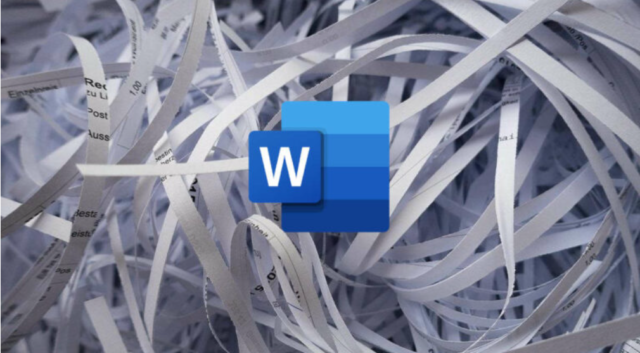
MS Word’de Sayfa Nasıl Silinir; aşağıda ki adımlar ile ilerleyelim.
Microsoft Word aka MS Word’ün dünyanın en popüler kelime işlemcilerinden biri olduğuna şüphe yok. Ancak, popülaritesine rağmen, herkesin sunduğu her şeyi bilmesini bekleyemeyiz. Yeni başlayanlar için, MS Word’de bir sayfanın nasıl silineceğiyle ilgili kılavuzumuz burada.
Çeşitli nedenlerle belgenizden bir sayfanın tamamını silmeniz gerekir.
Belki yazdıklarınızın belirli bir bölümünü atlamak, yanlışlıkla oluşturulmuş boş sayfaları silmek istersiniz. Durum ne olursa olsun, Word’de bir sayfayı silmek, geldikleri kadar kolaydır.
MS Word’de bir sayfayı silme
Bu işlem, bir Word belgesinin ilk ve son sayfası arasında oluşan herhangi bir sayfayı nasıl sileceğinizi söyleyecektir. Sadece dosyanızı açın ve aşağıda verilen adımları izleyin.
Word, Microsoft Office paketinin bir parçasıdır. Elinizde yoksa, MS Office Ev ve Öğrenci 2021 tek seferlik satın alma veya Microsoft 365 aboneliği arasında seçim yapabilirsiniz.
İstediğiniz Word dosyasını açın.
İstediğiniz sayfaya gidin.
İmleci kullanarak üzerindeki tüm içeriği seçin veya vurgulayın.
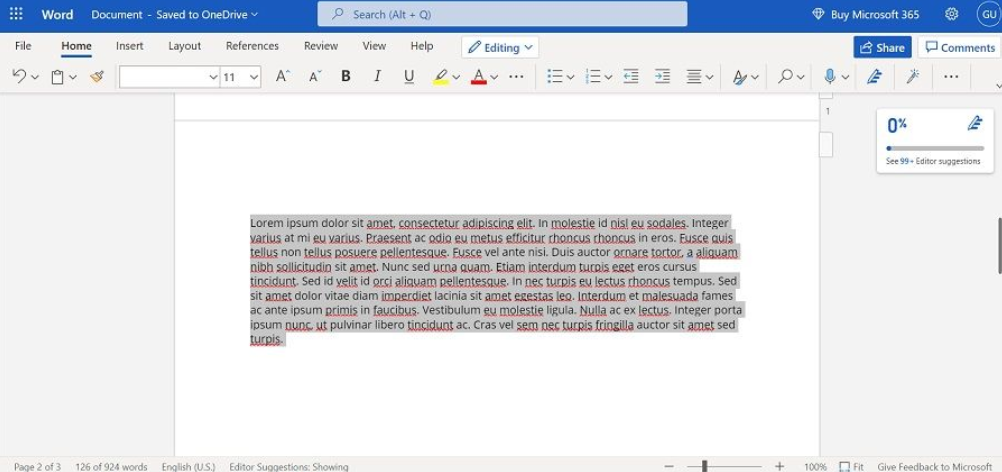
MS Word’de sonundaki boş sayfayı silme
Her MS Word belgesinde, varsayılan olarak kalıcı bir “son paragraf” vardır. Bazen son paragraf tek başına yeni bir sayfaya geçerek, boş bir sayfanın görünmesine neden olur. Bunu düzeltmek için, bu Word öğesinin boyutunu küçültmemiz gerekir.
Böylece önceki sayfaya geri döner ve tek başına tüm sayfayı almaz. Sadece şu adımları izleyin:
İstediğiniz dosyayı MS Word’de açın.
Sonra Windows’ta paragraf işaretini görünür olması için “Ctrl” + “Shift” + “8” tuşlarına aynı anda basın. Mac’te bunun yerine “⌘” + “8” tuşlarına birlikte basmanız gerekir.
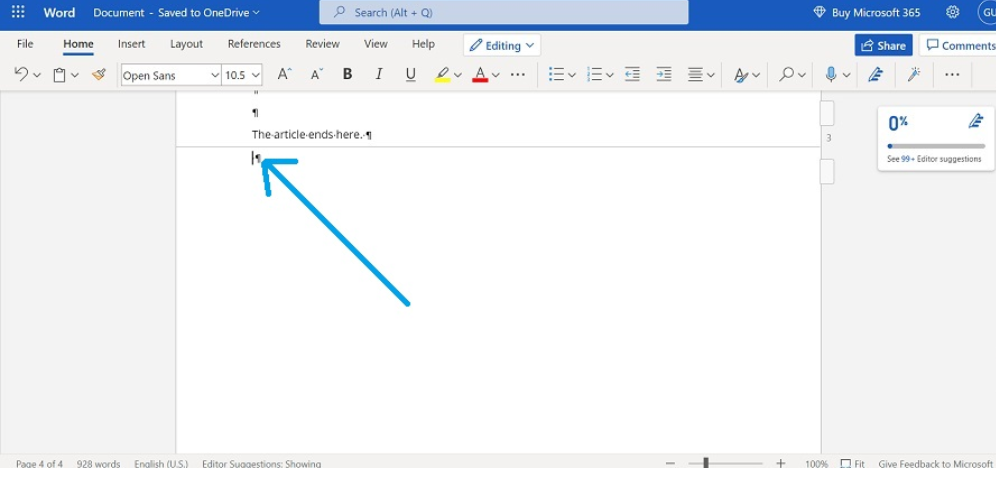
İmleci kullanarak sondaki paragraf işaretini seçin/vurgulayın.
Yazı tipi menüsünde boyutunu yeterince küçük bir değere değiştirin, “06” deyin ve onaylamak için Enter’a basın. Son olarak, boş sayfa şimdi kaybolmalıdır.
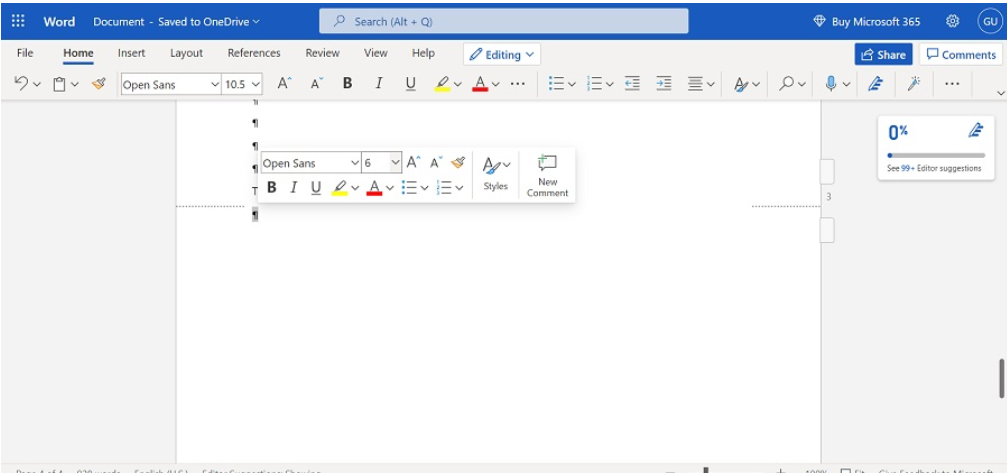
Paragraf işaretini gizlemek için Adım 1’i tekrarlayın.
Yukarıda belirtilen adımlar işinize yaramazsa, Düzen > Kenar Boşlukları > Özel Kenar Boşlukları’na giderek alt kenar boşluğunun değerini “0.1 inç” gibi küçük bir değere değiştirebilirsiniz.
Ayrıca, paragraf işaretinin yanında bir madde işareti simgesi varsa, “Sayfa sonu önce” seçeneğinin silmeye müdahale etmesi muhtemeldir. Bunu, paragrafın sonuna sağ tıklayarak, Paragraf Ayarları (Ana Sayfa sekmesinde) > Satırlar ve Sayfa Sonları’na giderek ve “Önceki sayfa sonu” seçeneğinin işaretini kaldırarak düzeltebilirsiniz.








































